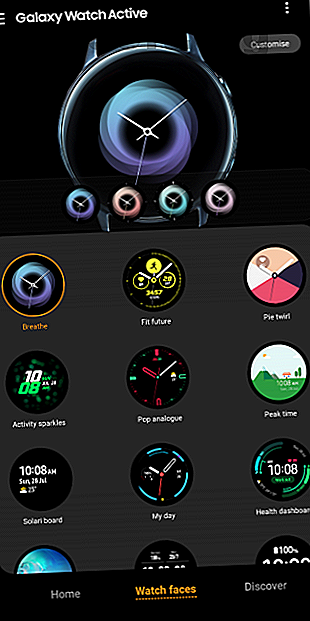
13 Tipps und Tricks zur Beherrschung Ihrer Samsung Galaxy Smartwatch
Werbung
Es könnte Sie überraschen, dass Samsung sich auf dem Smartwatch-Markt einen Namen gemacht hat. Die Smartwatch-Serie von Galaxy unterstützt sowohl Android als auch iPhone, ist zuverlässig und mit tollen Hardware- und Softwarefunktionen ausgestattet.
Wenn Sie jedoch eine dieser Galaxy-Smartwatches besitzen, besteht die Möglichkeit, dass Sie das Gerät nicht optimal nutzen. Unter der Oberfläche stecken diese Wearables voller unbekannter Fähigkeiten. Hier finden Sie die besten Tipps und Tricks, um Ihre Samsung Galaxy Smartwatch optimal zu nutzen.
1. Passen Sie die Zifferblätter an


Im Samsung Galaxy Store finden Sie eine Vielzahl von Zifferblättern, die Sie ausprobieren können. Vielleicht möchten Sie jedoch, dass ein bestimmtes Element eine andere Farbe hat, oder Sie möchten das Komplikations-Widget ersetzen.
Glücklicherweise können Sie die Zifferblätter anpassen (abhängig vom Entwickler). Beispielsweise können Sie die meisten vorinstallierten Samsung-Zifferblätter teilweise ändern. Mit diesen können Sie das Design, die Schriftfarben und mehr des Zifferblatts ändern. Wenn Ihnen eines der vorinstallierten Modelle nicht gefällt, haben wir uns großartige Samsung Gear-Zifferblätter angeschaut. 8 Samsung Gear-Zifferblätter zum Transformieren Ihrer Uhr 8 Samsung Gear-Zifferblätter zum Transformieren Ihrer Uhr Mit diesen großartigen Samsung Gear-Zifferblättern erhalten Sie Ein frischer und einzigartiger Look für Ihre Smartwatch. Lesen Sie vorher mehr.
Die Schaltfläche " Anpassen" wird, sofern verfügbar, oben auf der Registerkarte "Gesichter" in der Galaxy Wearable-App angezeigt. Stellen Sie sicher, dass Sie dies installiert haben, um den Rest dieser Tipps optimal nutzen zu können.
Herunterladen: Galaxy Wearable für Android | iOS (kostenlos)
2. Ordnen Sie Widgets, Schnelleinstellungen und Apps neu an


Das Navigieren auf dem beengten Touchscreen einer Smartwatch kann sich wie eine lästige Pflicht anfühlen. Sie können Ihre üblichen Interaktionen jedoch noch etwas beschleunigen, indem Sie die Widgets, Schnelleinstellungen und Apps neu anordnen.
In der Companion-App können Sie diese Elemente so anordnen, dass Sie schnell zu den Diensten gelangen, auf die Sie am häufigsten zugreifen. Um die Reihenfolge der App-Schublade zu bearbeiten, öffnen Sie die Galaxy Wearable-App und gehen Sie zu Apps> Menü> Neu ordnen .
Hier können Sie entweder festlegen, dass die Uhr Ihre am häufigsten verwendeten Apps automatisch an den Anfang der Liste verschiebt, oder die Reihenfolge manuell ändern, indem Sie eine bestimmte App halten und sie ziehen.
Um dies auch für Widgets zu tun, öffnen Sie das Widgets- Bedienfeld in der Galaxy Wearable-App. Sie können die Reihenfolge der Schnelleinstellungen auch unter Erweitert > Schnelleinstellungen bearbeiten anpassen .
3. Screenshots machen
Wussten Sie, dass Sie Screenshots Ihrer Smartwatch machen können? Dies kann nützlich sein, insbesondere zu Zwecken der Fehlerbehebung, wenn Sie eine Fehlermeldung an das Support-Team senden müssen.
Wischen Sie zum Aufnehmen eines Screenshots auf Ihrer Samsung Galaxy-Smartwatch von links nach rechts, während Sie die Home-Taste gedrückt halten . Wenn Sie diese Geste erfolgreich ausgeführt haben, wird eine Animation des Screenshots angezeigt, die den Bildschirm verlässt.
Die Screenshots werden nicht direkt auf Ihr Telefon übertragen. Stattdessen werden sie im lokalen Speicher der Uhr gespeichert, bis Sie sie manuell verschieben.
Gehen Sie dazu in die App Galerie der Uhr. Tippen Sie auf den Screenshot und wählen Sie das Dreipunktmenü . Wählen Sie nun An Telefon senden und Sie erhalten eine Benachrichtigung auf Ihrem Telefon, sobald die Übertragung abgeschlossen ist.
4. Passen Sie die Verknüpfung für die Startschaltfläche durch zweimaliges Drücken an


Eine andere Methode, um Ihre bevorzugte Smartwatch-App sofort zu starten, ist die Verwendung der doppelten Tastenkombination der Startschaltfläche. Sie können es jeder App auf Ihrer Uhr zuweisen sowie wichtige Aktionen ausführen, z. B. zur zuletzt verwendeten App springen, eine Erinnerung erstellen und die zuletzt verwendeten Apps anzeigen.
Die Einstellung befindet sich in der Galaxy Wearable-App unter Erweitert > Drücken Sie zweimal die Starttaste .
5. Ändern Sie den systemweiten Hintergrund der Uhr


Samsung Smartwatches haben standardmäßig einen dunklen systemweiten Hintergrund. Aber damit müssen Sie sich nicht zufrieden geben, wenn Sie es nicht bevorzugen. Sie können ganz einfach eine andere als die Begleit-App festlegen. Die Hintergrundeinstellungen finden Sie unter Anzeige > Hintergrundstil .
Zum Zeitpunkt des Schreibens sind auf der Uhr jedoch keine benutzerdefinierten Bilder zulässig. Sie können nur aus einer Handvoll gebündelter Farbverläufe auswählen.
6. Fügen Sie Offline-Tracks und Bilder hinzu


Wie Ihr Telefon verfügt auch Ihre Samsung Galaxy Smartwatch über einen lokalen Speicher. Sie können dies nutzen, indem Sie Ihrer Uhr Musik und Bilder hinzufügen, um sie offline zu sehen. So können Sie beispielsweise einen Lauf ohne Ihr Telefon starten und Musik über drahtlose Kopfhörer direkt auf Ihrer Smartwatch hören.
Öffnen Sie zum Hinzufügen von Inhalten zu Ihrer Uhr zunächst die Galaxy Wearable-App. Tippen Sie auf Inhalte zu Ihrer Uhr hinzufügen und klicken Sie auf Titel hinzufügen oder Bilder kopieren . Sie können sogar die automatische Synchronisierung aktivieren, um Ihre Uhr immer mit den Daten Ihres Telefons synchron zu halten.
7. Vermeiden Sie versehentliches Wischen und Klopfen beim Schwimmen
Mit den neuesten Smartwatches von Samsung können Sie Ihre Schwimmbewegungen verfolgen sowie Ihre Kontakte anrufen oder ihnen eine SMS senden. Wie Sie sich vorstellen können, möchten Sie diese beiden Funktionen wahrscheinlich nicht kombinieren.
Um zu vermeiden, dass Sie versehentlich jemanden anrufen oder andere unerwünschte Aktionen ausführen, während Sie schwimmen, sollten Sie den Water Lock- Modus aktivieren . Sie versperrt Ihre Uhr im Wesentlichen und verhindert versehentliche Berührungen, wenn Sie im Wasser sind.
Aktivieren Sie den Water Lock-Modus, indem Sie in den Schnelleinstellungen auf das Tropfensymbol tippen.
8. Stellen Sie eine Remote-Verbindung zu Ihrer Uhr her


Durch das Vorhandensein von LTE und / oder Wi-Fi kann Ihre Samsung Smartwatch eine Remote-Verbindung zu Ihrem Telefon herstellen. Daher müssen Ihre Geräte nicht immer über Bluetooth gekoppelt sein. Über Remote-Verbindungen können Sie Ihre Uhr auch dann lokalisieren, wenn sie sich außerhalb der Reichweite Ihres Telefons befindet.
Um diese Funktion zu aktivieren, gehen Sie zu Konto und Sicherung > Remoteverbindung .
9. Konfigurieren Sie SOS


Ihre Samsung Smartwatch kann im Notfall SOS-Anfragen senden. Diese Funktion ist jedoch standardmäßig nicht aktiviert. Navigieren Sie zum Konfigurieren zu SOS-Anfragen senden in der Galaxy Wearable-App. Schalten Sie die erste Option ein und fügen Sie die Personen hinzu, mit denen Sie Kontakt aufnehmen möchten, wenn Sie dreimal kurz hintereinander die Home-Taste drücken.
Wenn Sie diese Kombination ausführen, sendet Ihre Uhr eine SMS an die Notfallkontakte, die Sie mit Ihren Koordinaten ausgewählt haben. Außerdem können Sie einen Countdown aktivieren, um sicherzustellen, dass keine versehentlichen SOS-Anforderungen gesendet werden.
10. Hören Sie auf, zweimal für die gleiche Benachrichtigung gebrummt zu werden
Wann immer Sie eine Benachrichtigung erhalten, summen sowohl Ihre Uhr als auch Ihr Telefon. Sie können dieses Verhalten ändern und die doppelten Pings beenden.
Die Galaxy Wearable-App kann Ihr Telefon stumm schalten, während Sie die Uhr eingeschaltet haben. Die Einstellung ist in der Begleit-App unter Benachrichtigungen verfügbar.
11. Bereinigen Sie den Speicher Ihrer Uhr


Bei längerer Verwendung können sich eine Tonne Cache-Dateien auf Ihrer Uhr ansammeln und deren Speicher verstopfen. Möglicherweise haben Sie auch wenig Arbeitsspeicher, wenn viele Apps ausgeführt werden. Zum Glück können Sie diese mühelos aus der Companion-App entfernen.
Alles, was Sie tun müssen, ist, auf den Speicher- oder Speicherring auf dem Startbildschirm der App zu tippen und dann auf die Schaltfläche Jetzt reinigen zu klicken.
12. Probieren Sie die Modi "Gute Nacht", "Theater" und "Nur ansehen" aus


Samsung bietet auf seiner Smartwatch mehrere praktische Modi für Situationen wie Kino oder Schlafen. Abgesehen vom üblichen Modus „Nicht stören“ sollten Sie drei weitere stille Profile ausprobieren: „ Gute Nacht“, „ Theater“ und „ Nur ansehen“.
Im Theater-Modus leuchtet, vibriert oder klingelt Ihre Uhr nicht, wenn ein neuer Alarm ertönt. Der Goodnight-Modus ist mit einer Ausnahme weitgehend identisch. Mit Ausnahme von Alarmen wird alles stummgeschaltet.
Schließlich ist der Nur-Uhr- Modus für den Fall vorgesehen, dass der Akku Ihrer Smartwatch einen kritisch niedrigen Ladezustand erreicht hat. Es schaltet alle Sensoren Ihrer Uhr aus und zeigt nur die Uhrzeit an. Samsung behauptet, der Nur-Uhr-Modus könne Ihre Smartwatch auf zwei oder drei Tage verlängern.
Optionen für den Goodnight- und Theater-Modus finden Sie in den Schnelleinstellungen . Um das Nur-Uhr-Profil zu aktivieren, tippen Sie in den Schnelleinstellungen auf das Akkusymbol, scrollen Sie nach unten und aktivieren Sie den Nur-Uhr-Modus .
13. Laden Sie Apps auf Ihre Smartwatch
Noch cooler: Mit Samsung können Sie Zifferblätter und Apps auf Ihre Galaxy-Smartwatch laden. Zuvor müssen Sie jedoch eine Option in den Einstellungen aktivieren.
Öffnen Sie die Galaxy Wearable-App. Unter " Erweitert" wird die Einstellung " Unbekannte Apps installieren" angezeigt . Seien Sie vorsichtig, wenn Sie Apps aus anderen Quellen installieren.
Verwandeln Sie Ihre Uhr mit einzigartigen Gesichtern
Mithilfe dieser Tipps und Tricks können Sie Ihre Samsung Galaxy-Smartwatch auf eine Weise einsetzen, die Sie wahrscheinlich noch nie zuvor erlebt haben.
Auf Ihrer Smartwatch können Sie noch viel mehr tun, indem Sie den App Store erkunden. Schauen Sie sich für den Anfang diese Samsung Gear-Apps an, mit denen Sie sich wie ein Geheimagent fühlen. Die 11 besten Samsung Galaxy Watch-Apps (ehemals Samsung Gear) Die 11 besten Samsung Galaxy Watch-Apps (ehemals Samsung Gear) Hier sind die besten Samsung Galaxy Watch-Apps damit Sie sich wie ein Geheimagent fühlen und mehr aus Ihrer Uhr herausholen. Weiterlesen .
Erfahren Sie mehr über: Android Wear, Samsung, Smartwatch, Wearable Technology.

